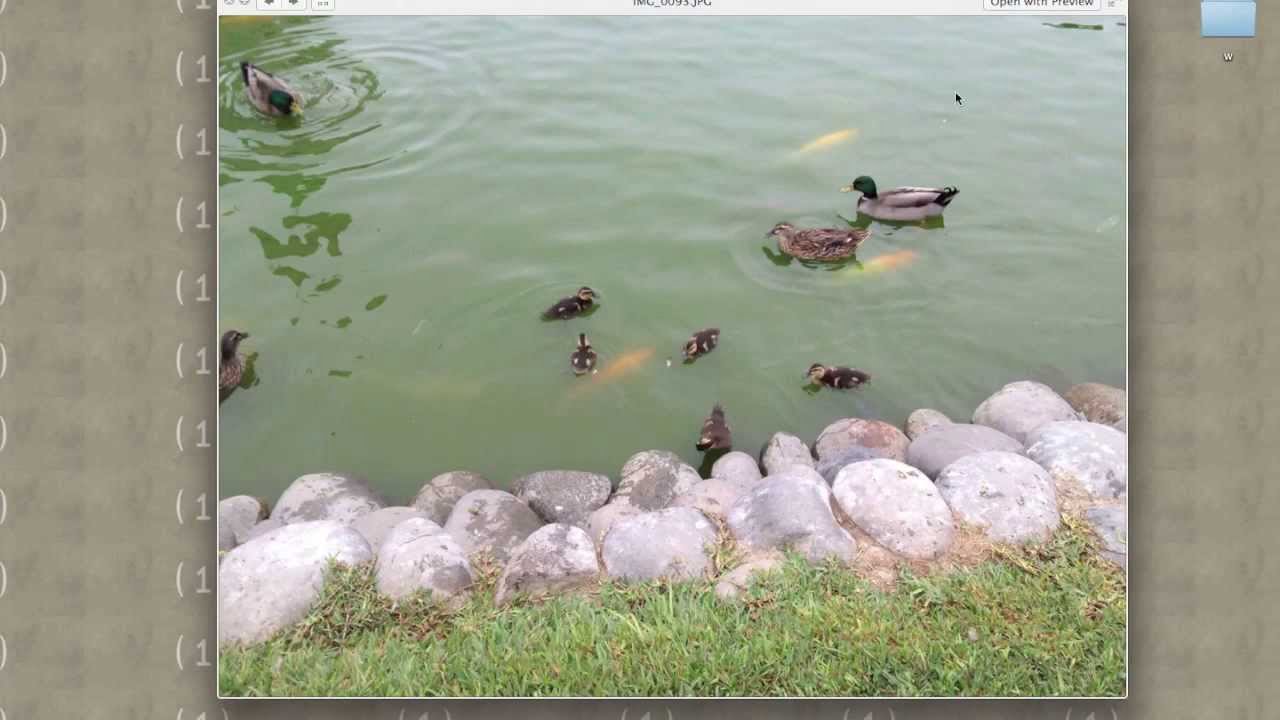
En la actualidad, la búsqueda de imágenes en Mac se ha convertido en una tarea cada vez más fácil gracias a las herramientas y aplicaciones disponibles en el sistema operativo. La búsqueda por imagen se ha vuelto una función indispensable para aquellos que buscan imágenes similares o idénticas a una determinada foto o ilustración. En este artículo, exploraremos diferentes formas de buscar por imagen en Mac, desde el uso de aplicaciones nativas hasta el empleo de herramientas en línea.
Guía para encontrar imágenes en tu Mac
Si eres un usuario de Mac, es probable que tengas muchas imágenes almacenadas en tu ordenador. En ocasiones, puede ser difícil encontrar la imagen que necesitas. A continuación, te presentamos una guía para encontrar imágenes en tu Mac.
1. Utiliza la aplicación de Fotos
La aplicación de Fotos es el lugar más obvio para buscar tus imágenes. Abre la aplicación y utiliza la barra de búsqueda en la esquina superior derecha para buscar una imagen específica. También puedes utilizar las opciones de filtro para buscar imágenes por fecha, ubicación o álbum.
2. Utiliza Spotlight
Spotlight es una herramienta de búsqueda incorporada en tu Mac. Para buscar una imagen utilizando Spotlight, simplemente haz clic en el icono de Spotlight en la esquina superior derecha de tu pantalla y escribe el nombre de la imagen. Spotlight mostrará los resultados de la búsqueda, incluyendo cualquier imagen que coincida con los términos de búsqueda.
3. Utiliza la búsqueda de Finder
También puedes buscar imágenes utilizando la búsqueda de Finder. Abre Finder y utiliza la barra de búsqueda en la esquina superior derecha para buscar una imagen específica. También puedes utilizar las opciones de filtro para buscar imágenes por fecha, tamaño o tipo de archivo.
4. Utiliza aplicaciones de terceros
Finalmente, existen aplicaciones de terceros que pueden ayudarte a encontrar imágenes en tu Mac. Algunas aplicaciones populares incluyen Adobe Bridge, Google Photos Backup y Lyn.
¡Esperamos que esta guía te haya sido útil!
Cómo buscar archivos y documentos en tu Mac de forma eficiente
Encontrar archivos y documentos en tu Mac es una tarea esencial para mantener tus proyectos organizados y ahorrar tiempo. Afortunadamente, hay varias formas de buscar archivos en tu Mac de manera eficiente. A continuación, te explicamos cómo:
Usa la búsqueda de Spotlight: Spotlight es una herramienta integrada en MacOS que te permite buscar archivos, aplicaciones y documentos en tu Mac. Puedes acceder a Spotlight haciendo clic en el icono de la lupa en la esquina superior derecha de la pantalla o presionando Command + Barra espaciadora. Una vez que estés en Spotlight, simplemente comienza a escribir lo que estás buscando y Spotlight mostrará los resultados relevantes.
Usa el Finder: El Finder es la aplicación predeterminada para navegar y buscar archivos en tu Mac. Puedes acceder a ella haciendo clic en el icono del Finder en el Dock o presionando Command + Barra espaciadora y escribiendo «Finder». Una vez que estés en el Finder, puedes usar la barra de búsqueda en la parte superior para buscar archivos por nombre, fecha de creación, tipo de archivo, entre otros.
Usa etiquetas: Las etiquetas son una forma de categorizar y organizar tus archivos en tu Mac. Puedes asignar etiquetas a tus archivos y luego buscarlos por etiqueta en el Finder. Para asignar una etiqueta, haz clic derecho en el archivo y selecciona «Etiqueta». Luego, puedes buscar archivos por etiqueta en el Finder haciendo clic en la etiqueta correspondiente en la barra lateral.
Usa el nombre del archivo: Si sabes el nombre del archivo que estás buscando, puedes simplemente escribirlo en Spotlight o en la barra de búsqueda del Finder para encontrarlo rápidamente.
Ya sea a través de Spotlight, el Finder, las etiquetas o el nombre del archivo, hay varias formas de encontrar lo que estás buscando en tu Mac.
Guía para encontrar una palabra en una página web en Mac
Encontrar una palabra en una página web en Mac puede ser muy útil cuando estamos buscando información específica. La mayoría de los navegadores web tienen una opción de búsqueda que nos permite encontrar una palabra en una página, y en Mac esto se puede hacer de forma muy sencilla.
Primero, debemos abrir la página web en el navegador que estamos utilizando. Luego, podemos utilizar el atajo de teclado «Command + F» o ir al menú «Editar» y seleccionar «Buscar en esta página».
Se abrirá un cuadro de búsqueda en la parte superior o inferior de la página, dependiendo del navegador que estemos utilizando. Allí podemos ingresar la palabra que estamos buscando y presionar «Enter».
El navegador nos llevará automáticamente a la primera aparición de la palabra en la página, y podemos utilizar las flechas hacia arriba y hacia abajo para ir a las siguientes apariciones. Si la palabra no aparece en la página, el navegador nos lo indicará.
Con el atajo de teclado «Command + F» o la opción de búsqueda en el menú «Editar», podemos encontrar rápidamente la información que estamos buscando.
Descubre cómo cambiar entre imágenes en Mac de manera fácil y rápida
Si eres usuario de Mac, seguro que en más de una ocasión te has encontrado con la necesidad de cambiar entre distintas imágenes de manera rápida y sencilla. Afortunadamente, existen varias formas de hacerlo en tu ordenador.
Una de las opciones más populares es utilizar la vista previa de imágenes en tu Mac. Para ello, simplemente debes abrir la carpeta donde se encuentran las imágenes que deseas visualizar y hacer clic en la tecla espacio. Esto te permitirá ver una vista previa de la imagen sin necesidad de abrirla en una aplicación.
Otra alternativa es utilizar el modo de presentación de diapositivas de la aplicación de fotos de Mac. Para ello, selecciona las imágenes que deseas visualizar en la presentación y haz clic en el botón de presentación de diapositivas en la esquina superior derecha. Una vez en el modo de presentación de diapositivas, puedes cambiar entre imágenes utilizando las teclas de flecha de tu teclado.
Por último, también puedes utilizar la función de cambio rápido de imágenes de tu Mac. Para ello, simplemente haz clic en la imagen que deseas visualizar y presiona la tecla de flecha derecha o izquierda de tu teclado. Esto te permitirá cambiar rápidamente entre imágenes sin necesidad de abrir una nueva ventana.
Ya sea utilizando la vista previa, la presentación de diapositivas o la función de cambio rápido de imágenes, podrás visualizar tus fotos de manera sencilla y eficiente.
